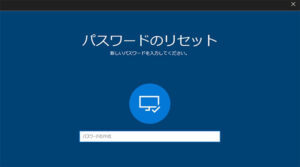ノートパソコンのモニターが映らなくなった時の対処法
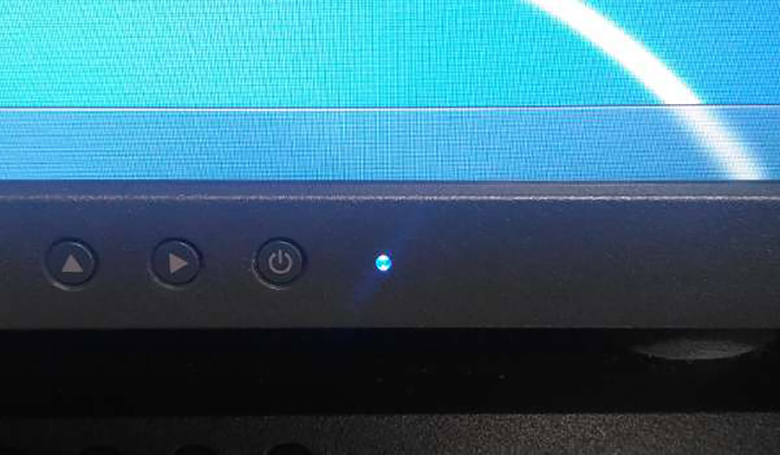
ノートパソコンのモニターが映らなくなると、大きな不便を感じることでしょう。
この記事では、そんな状況に直面した際の対処法を詳しくご紹介します。
これらの方法を試すことで、問題を解決し、パソコンを再び活用することができます。
モニターの電源と接続の確認
まず最初に、モニターの電源が正しく接続されているか、電源が入っているかを確認しましょう。
ケーブルが緩んでいないか、または故障していないかもチェックします。
バッテリーと電源アダプターの問題
ノートパソコンのバッテリーや電源アダプターに問題がある場合、モニターに映像が表示されないことがあります。
バッテリーを取り外して直接電源アダプターで試す、または異なるアダプターを試すことで確認できます。
ハードウェアのトラブルシューティング
ハードウェアに問題がある場合も、画面が映らない原因になり得ます。
メモリの再装着や、ハードディスクの接続を確認することが重要です。
外部モニターを使用しての確認
外部モニターにノートパソコンを接続して映像が表示されるか確認します。
これにより、ノートパソコン自体の問題か、モニターの問題かを切り分けることができます。
ビデオカードの問題
ビデオカードに問題がある場合も、画面に映像が表示されない原因になります。
デバイスマネージャーからビデオカードの状態を確認し、必要であればドライバーを更新します。
BIOSのリセット
BIOSの設定に問題がある場合、モニターに映像が表示されないことがあります。
BIOSをリセットすることで、問題が解決する可能性があります。
システムのリカバリーまたは再インストール
ソフトウェアの問題が原因で画面が映らない場合、システムのリカバリーやOSの再インストールを検討します。
ただし、これにはデータのバックアップが必要です。
専門家による修理
上記の方法で問題が解決しない場合、専門家による修理が必要になることがあります。
信頼できる修理業者に相談し、適切なサポートを受けましょう。
ノートパソコンのモニターが映らなくなった時の対処法まとめ
ノートパソコンのモニターが映らない問題は、さまざまな原因が考えられます。
基本的なチェックから始め、段階的に原因を切り分けていくことが重要です。
自分で解決できない場合は、パソコン修理のプロの専門家に相談することを忘れないようにしましょう。
パソコンの修理・パソコンの設定など迅速に対応します
当店『横浜市のパソコン修理プロセンター』では、パソコンの修理・パソコンの設定などのご相談についても承っております。
「ノートパソコンのモニターが映らなくなった!」
「Windowsをアップグレードしたら操作が分からなくなってしまった!」
「心配なので一度パソコンをチェックしておきたい!」
「Windowsセキュリティの設定を見てほしい!」
など、お困りの際は、当店「横浜市の出張パソコン修理プロセンター」に、お気軽にご相談下さい。
最適かつ格安な方法をご提案させていただきます。
出張型で地域密着型ですので、素早く対応させていただきます。
投稿者プロフィール
最新の投稿
 修理メニュー2025年12月19日川崎近辺でパソコン修理を頼むならどこ?選び方やおすすめの店舗を紹介!
修理メニュー2025年12月19日川崎近辺でパソコン修理を頼むならどこ?選び方やおすすめの店舗を紹介! 修理メニュー2025年11月10日横浜でのパソコン修理の料金相場はいくら?安く抑えるコツを徹底解説!
修理メニュー2025年11月10日横浜でのパソコン修理の料金相場はいくら?安く抑えるコツを徹底解説! 修理メニュー2025年11月5日横浜でパソコン修理するならどこがいい?失敗しない業者選びのポイントを徹底解説!
修理メニュー2025年11月5日横浜でパソコン修理するならどこがいい?失敗しない業者選びのポイントを徹底解説! 修理メニュー2025年10月13日パソコン修理の値段相場はいくら?安く直すコツと依頼先の選び方を解説!
修理メニュー2025年10月13日パソコン修理の値段相場はいくら?安く直すコツと依頼先の選び方を解説!